在日常工作和生活中,我们经常需要使用打印机来打印文件或图片。然而,有时候在安装打印机时,我们可能会遇到一些错误,如驱动安装失败、无法连接打印机等。这些错误会给我们的使用带来不便。为了帮助大家快速解决电脑安装打印机错误的问题,本文将为大家介绍一些有效的方法和步骤。
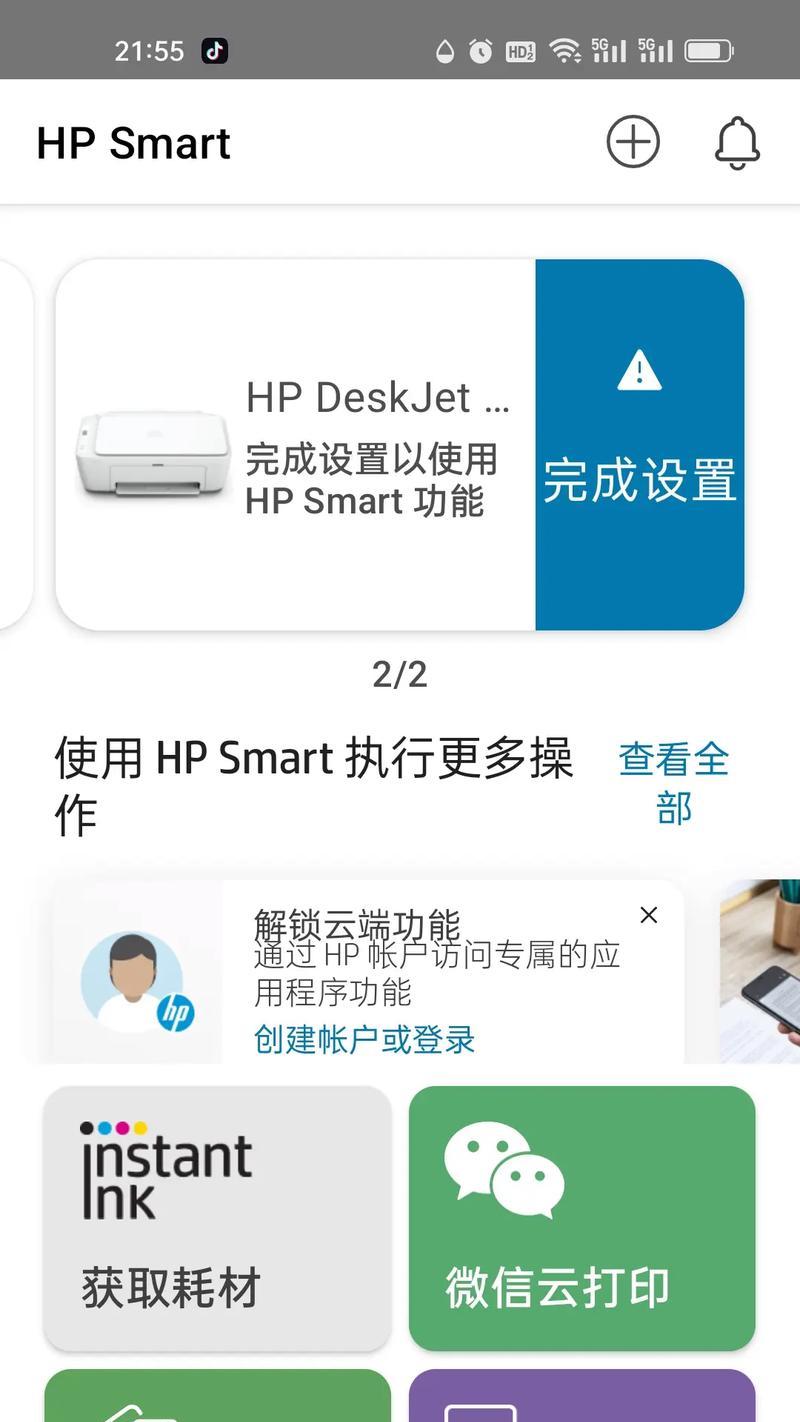
检查连接线是否插紧
检查电脑和打印机之间的连接线是否插紧,确保连接线没有松动或断开。
检查打印机是否处于在线状态
在控制面板中找到“设备和打印机”,查看打印机是否被设置为离线状态,如果是,右键点击打印机图标,选择“使用在线”。

重启电脑和打印机
有时候电脑或打印机的系统可能出现一些小故障,重启设备可以解决一些常见的问题。
更新打印机驱动程序
有时候电脑无法识别新的打印机或无法与打印机通信是因为驱动程序不兼容或过时。通过官方网站下载最新的驱动程序并安装,可以解决这个问题。
检查打印机是否已连接到电脑
确认打印机与电脑的连接是否正常,如果是通过USB连接,检查USB接口是否损坏或者更换一个USB接口试试。
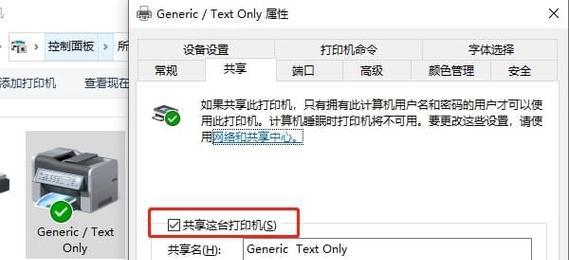
关闭防火墙和安全软件
防火墙和某些安全软件可能会阻止电脑与打印机的正常通信,暂时关闭它们可以排除这个问题。
清除打印队列
有时候打印队列中的文件堆积过多会导致打印机无法正常工作,清空打印队列可以解决这个问题。在控制面板中找到“设备和打印机”,右键点击打印机图标,选择“查看打印队列”,删除所有待打印文件。
检查硬件故障
如果以上方法都没有解决问题,可能是硬件故障造成的。检查打印机是否工作正常,可以尝试在其他电脑上连接打印机来排除故障。
清除注册表
打开“运行”命令框,输入“regedit”打开注册表编辑器,找到HKEY_LOCAL_MACHINE\\SYSTEM\\CurrentControlSet\\Control\\Print\\Environments\\WindowsNTx86\\Drivers\\Version-3,删除其中的无用打印机驱动。
重装打印机驱动
完全卸载打印机驱动,重新下载最新的驱动程序并安装。
运行设备管理器
在控制面板中找到“设备管理器”,展开“打印机”选项,右键点击打印机图标,选择“更新驱动程序”。
检查操作系统兼容性
确保打印机驱动程序与操作系统兼容,如果不兼容,可以尝试安装兼容性更好的操作系统。
检查权限设置
确认当前账户具有安装打印机所需的权限,如管理员权限。
尝试其他连接方式
如果使用USB连接无法成功安装打印机,可以尝试使用无线连接或网络连接的方式来连接打印机。
寻求专业技术支持
如果以上方法都无法解决问题,建议寻求专业技术支持,咨询厂家或技术人员。
电脑安装打印机错误可能由多种原因引起,但通过仔细检查连接、更新驱动程序、重启设备等方法,一般可以解决大部分问题。如果遇到无法解决的情况,不妨尝试其他连接方式或寻求专业技术支持,确保打印机能正常工作。希望本文提供的方法和步骤能帮助读者们有效解决电脑安装打印机错误的问题。


